Macの検索履歴をクリアする方法
1 分で読む
守屋ノブ
IT&科学ライター。趣味は難解なパズルを解くことと読書。

はじめに
Macが現代で最も強力なコンピューターであることに疑う余地はありません。しかしながら、適切なメンテナンスを行わないと、不要データやバグによってMacが遅くなったり、応答しなくなるリスクがあります。
CleanMyMac の無料トライアルを開始して、Macのクリーンアップを徹底的に行い、パフォーマンスを改善しましょう。これは、マシンの整理や最適化、そしてセキュリティ対策など、どのような問題が起きてもmacOSのスムーズな体験を実現できるようにしてくれるものです。
ご注意:この記事はMacPawサイト版のCleanMyMacについて解説しています。
マックブックなどで検索エンジンを使った後に、ふたたび検索しようとすると、以前検索したキーワードが候補として出てくることがあります。これは検索履歴という機能です。便利な機能ですがプライバシーの面で問題となる場合もあります。本稿ではMacの検索履歴を削除する方法について解説します。
検索履歴とは?
検索履歴とは検索エンジンを利用した履歴で、以下の2種類が存在します。
- 検索したキーワードの履歴
- 検索から閲覧したウェブサイトの履歴
1も2もウェブブラウザに保存されます。このような機能がある理由は検索の効率化のためです。毎回キーワードを入れて検索し、最適なウェブサイトを探すのは手間がかかります。そこで検索履歴を保存しておいて、再び検索する際にキーワードやウェブサイトの候補を表示するのです。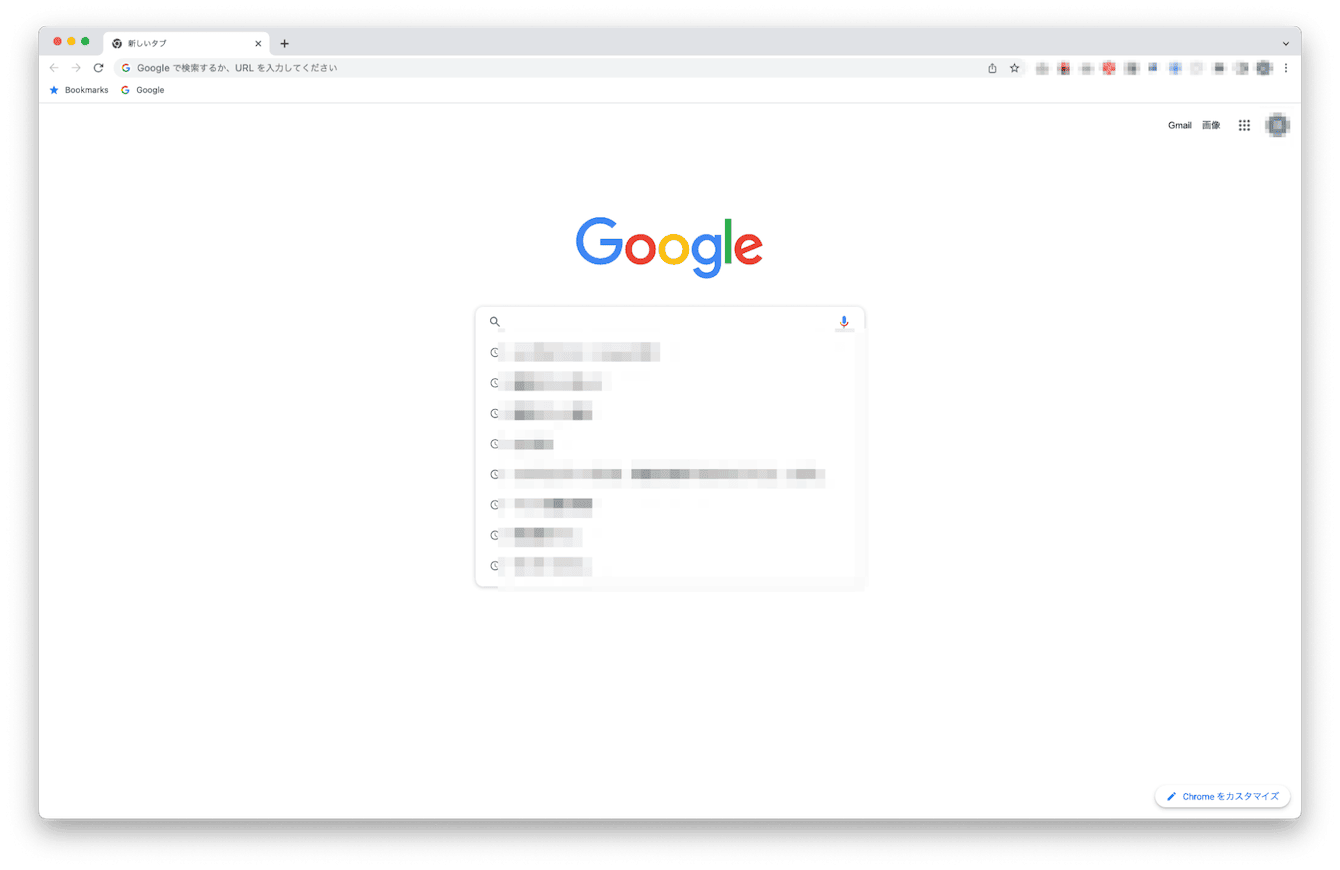
なぜマックブックの検索履歴を削除する必要があるのか?
Macの検索履歴を削除する理由はプライバシーのためです。検索履歴にはあなたの趣味嗜好が全て含まれています。しかもアカウントからあなたの名前がわかるので、あなたが何を好んで見ているかが全てわかります。
例えば家族や友人が不意にあなたのパソコンを利用したときなどにあなたが普段何を検索しているのかがわかってしまうのです。
その他にもビデオ会議のときなども危ないです。ビデオ会議で画面を共有しながら検索エンジンを使う場合、履歴の表示が相手に共有されてしまう可能性があります。ライブ配信などのときも同様です。
検索履歴を自動的にクリアする方法
検索履歴を削除する必要性はわかっていただけたと思います。しかし、定期的に手動で検索履歴を削除するのは手間がかかります。そこで自動的にMacの検索履歴を削除する方法を解説します。
自動的に検索履歴を削除するにはCleanMyMac を使います。CleanMyMacはApple公証のクリーンアップアプリで検索履歴を始めとしたプライバシー情報をワンクリックでクリアする機能が付いています。使い方は以下の通りです。
- CleanMyMac の無料トライアルを入手します。
- 画面上の指示に従ってMacにインストールして、アプリケーションフォルダから起動します。
- サイドバーにある「プライバシー」をクリックします。
- 中央にあるChrome、Safariなどのブラウザにチェックを入れ、右側の「ブラウザの履歴」にチェックを入れます。
- 下部の「削除」を押します。
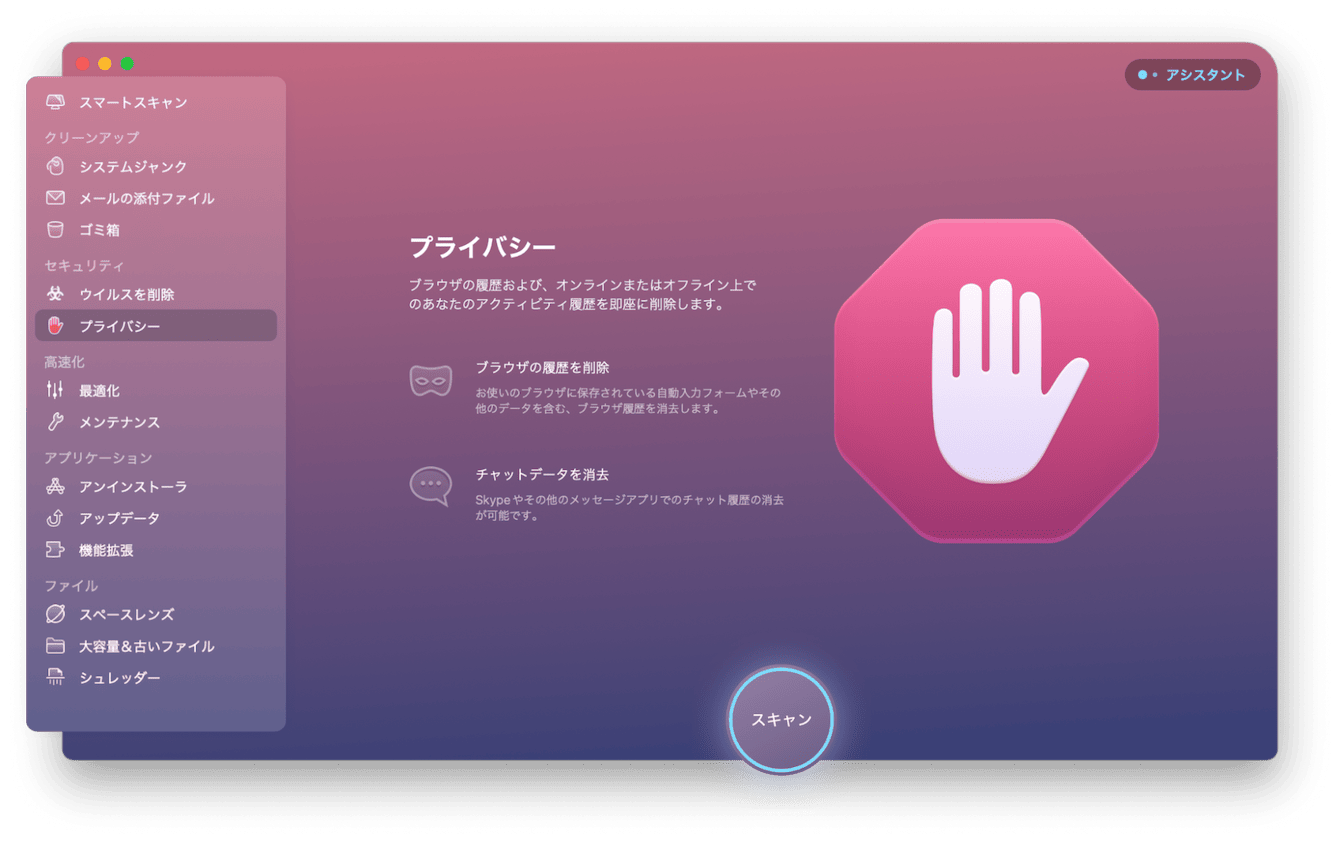
さまざまなブラウザで検索履歴をクリアする方法
検索履歴のクリア方法はブラウザごとに異なります。それぞれのブラウザでのクリアは以下のようにします。
Chromeで検索履歴をクリアする方法
chromeで検索履歴をクリアする方法は以下の通りです。
- Chrome を開き、右上の三点アイコンをクリックします。
- 「履歴」から「履歴」 をクリックします。
- サイドバーから「閲覧履歴データの削除]」をクリックします。
- 履歴を削除する期間をプルダウン メニューから選択します。
- 「閲覧履歴」 のチェックボックスをオンにし、「データを削除」 をクリックします。
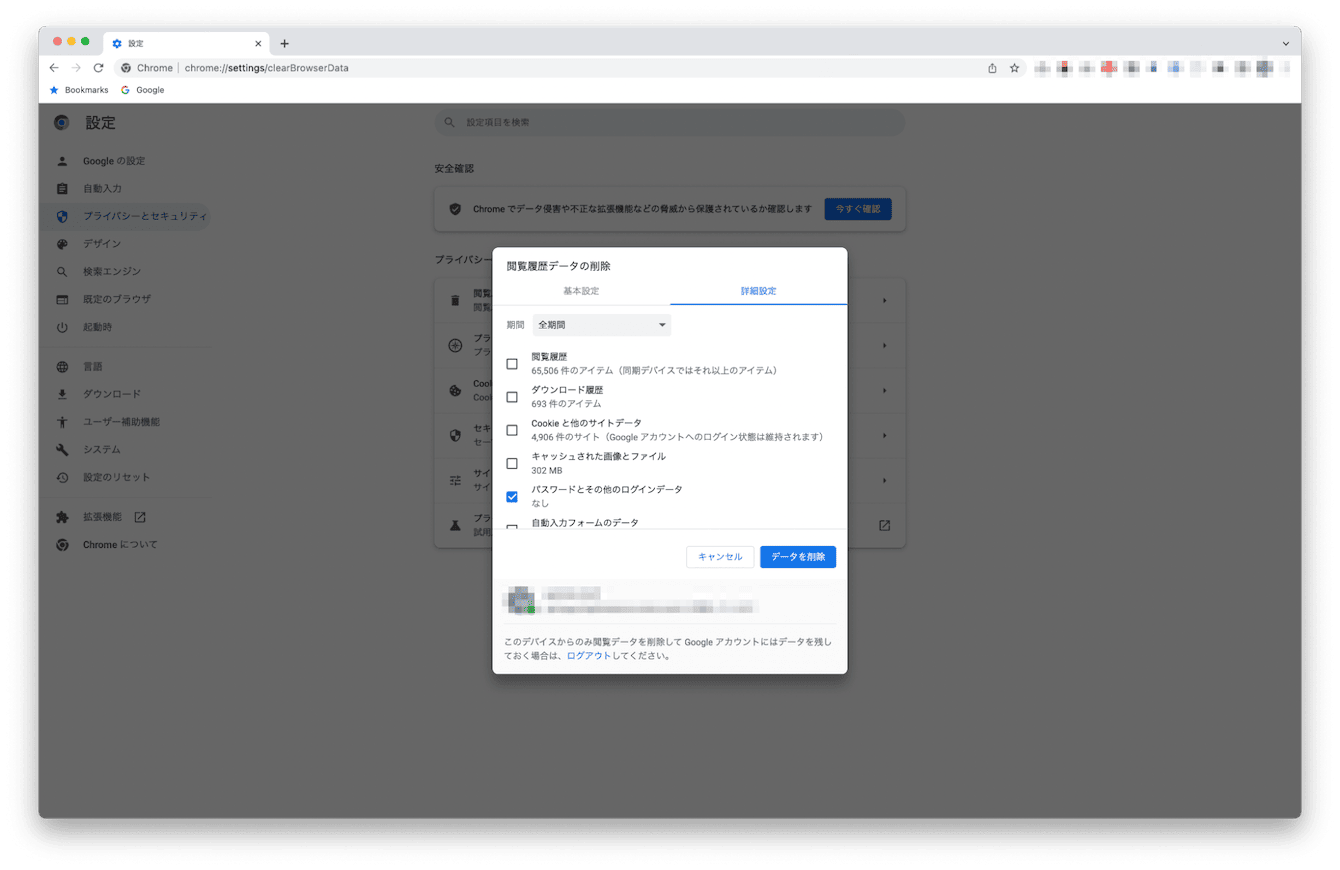
Safariで検索履歴をクリアする方法
Safariで検索履歴をクリアする方法は以下の通りです。
- Safariを起動します。
- 「履歴」>「履歴を消去」を選択します。
- 「消去の対象」から消去する期間を選択します。
- 「履歴を消去」をクリックします。
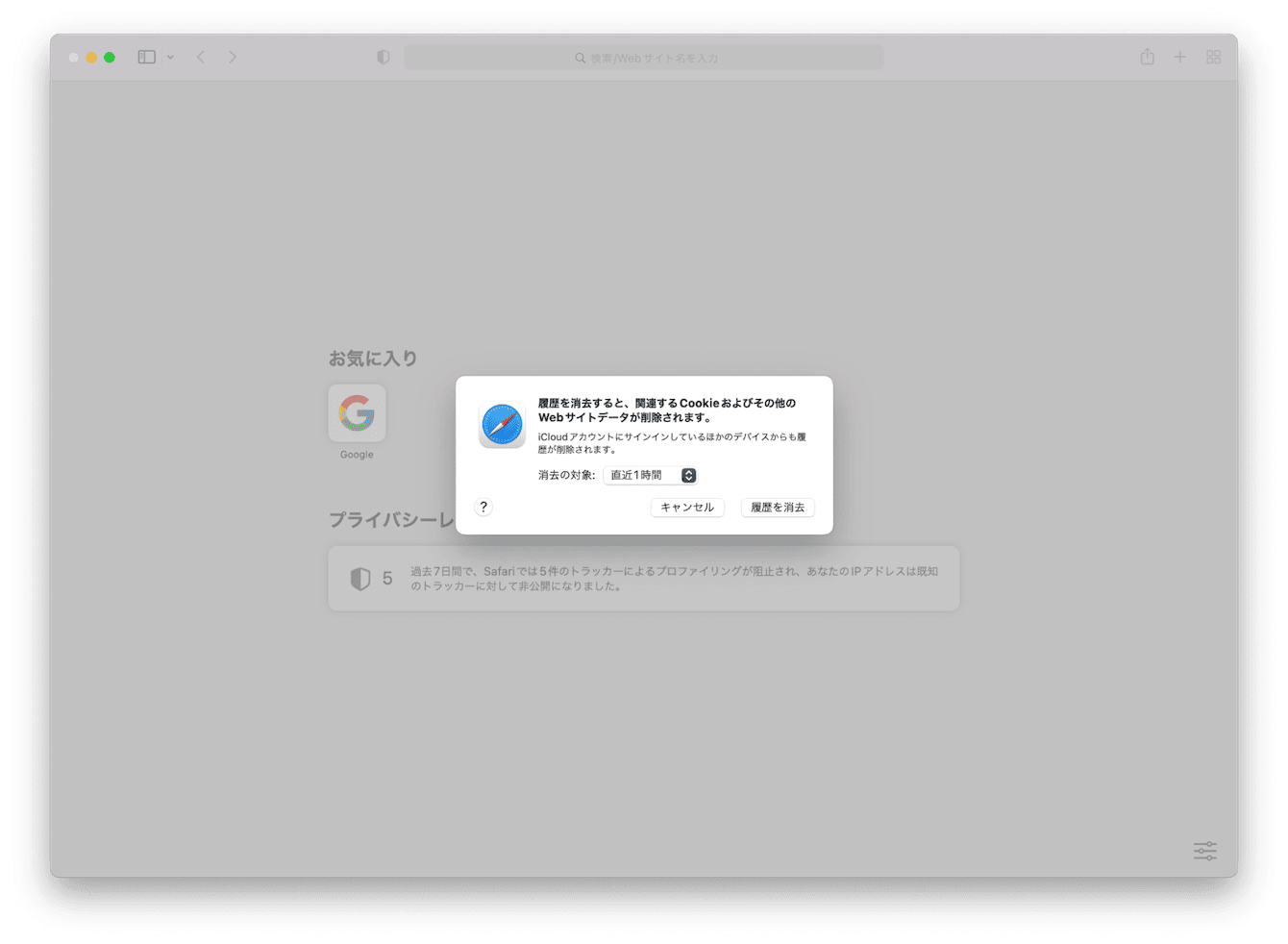
Firefoxで検索履歴をクリアする方法
Firefoxで検索履歴をクリアする方法は以下の通りです。
- メニューボタンから「履歴」 をクリックします。
- 「最近の履歴を消去」をクリックします。
- 「消去する履歴の期間」を「すべての履歴」にします。
- 「表示したページとダウンロードの履歴」「検索やフォームの入力履歴」 の2つにチェックを入れます。
- 「OK」をクリックします。
Macのブラウザの履歴を削除できない場合の対策
突然、Macのブラウザの履歴が削除できなくなる場合があります。それはブラウザハイジャッカーが原因であることが多いです。
ブラウザハイジャッカーはマルウェアの一種で、ブラウザを乗っ取り、宣伝のために意図しないページを表示させたり不快な動作をします。ブラウザの履歴が削除できなくなった場合は、これを除去する必要があります。
マルウェアの除去にはクリーンアップアプリを使いましょう。筆者のおすすめはCleanMyMacです。CleanMyMacを使ってマルウェアを除去するには以下のようにします。
- CleanMyMacの無料トライアル を起動します。
- 画面上の指示に従ってMacにインストールして、アプリケーションフォルダから起動します。
- サイドバーにある「ウイルスを削除」をクリックします。
- 下部にある「スキャン」をクリックします。
- ウイルスが検出されたら下部の「削除」ボタンを押します。
これでマルウェアが除去できました。Macの履歴が削除できなくなってしまった症状が改善したかどうか確認しましょう。
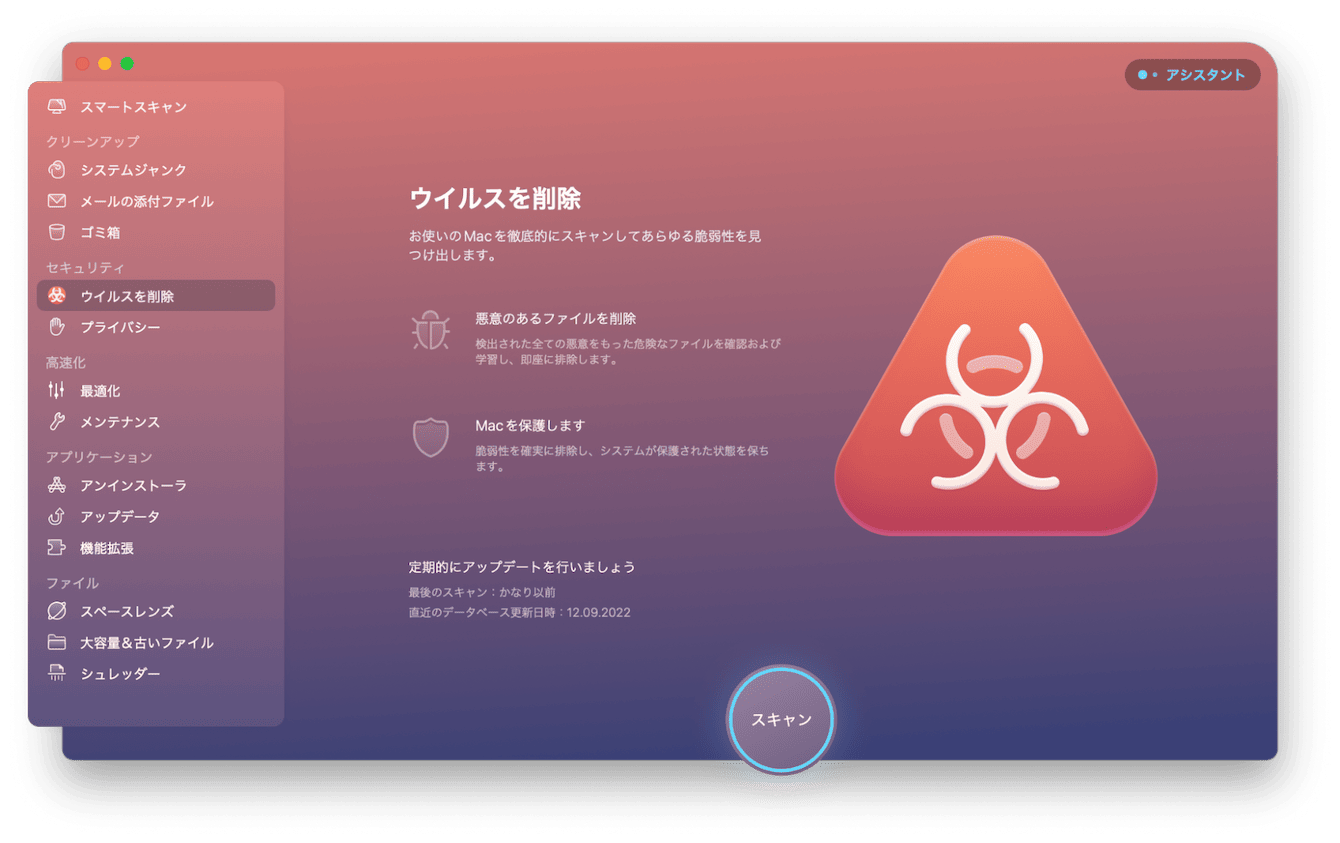
まとめ
マックブックなどのブラウザに検索履歴が残ってしまうのは、検索を効率化するためで、とても便利な機能です。しかし、気をつけていないとプライバシーの侵害が発生してしまう場合があります。定期的にMacの検索履歴を削除し、自分のプライバシーを守りましょう。